Videomontaasintekijät muuttavat muistot liikkeeksi
Sukeltakaamme kauniiseen maailmaan videomontaasin tekijät. Upea työkalu, joka yhdistää suosikkivideosi ja valokuvasi luodakseen jotain ainutlaatuista. Kuvittele, että kaikki ikimuistoiset hetkesi, kuten syntymäpäivät, lomat tai perhejuhlat, heräävät henkiin yhdessä, vangitsevassa videossa. Juuri näin videomontaasien tekijät tekevät.
Tämä postaus esittelee videomontaasin tekijöitä, jotka tarjoavat erilaisia editointityökaluja. Lisäksi se tarjoaa luotettavan tavan luoda videomontaasi. Oletko valmis tutustumaan näihin kaikkiin? Pysy siis paikallasi, kun selvitämme videomontaasien tekijöiden taikuutta!
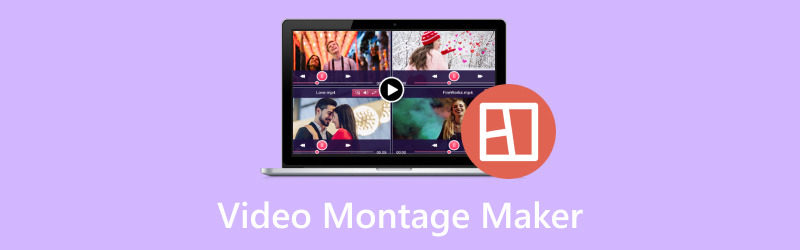
SIVUN SISÄLTÖ
Osa 1. Videomontaasintekijät
1. Vidmore Video Converter
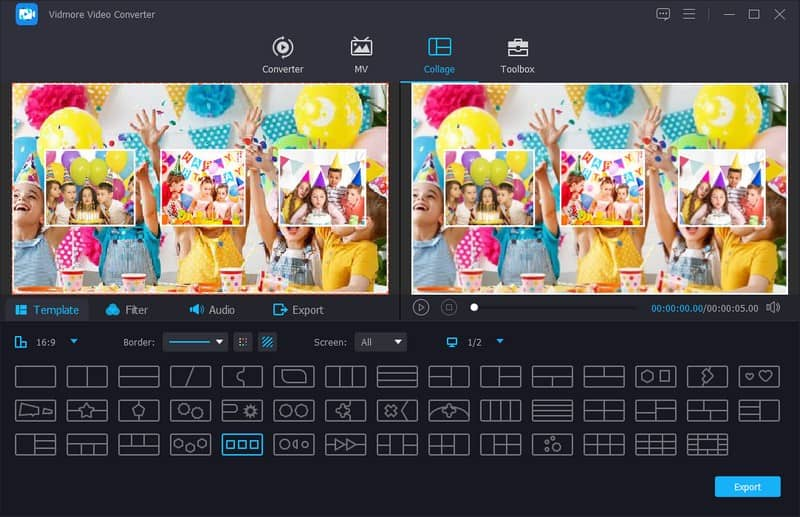
Tavata Vidmore Video Converter, tehokas multimediaohjelma, joka vastaa erilaisiin videoihin liittyviin tarpeisiin. Sisältää muodon muuntamisen, videon peruseditoinnin ja montaasin luomisen. Se tarjoaa useita ominaisuuksia, joiden avulla voit koota videoleikkeitä, kuvia ja ääntä visuaalisesti houkutteleviksi montaasiksi.
Vidmore Video Converter Collage -ominaisuus tarjoaa useita asetteluvaihtoehtoja, joissa on erilaisia malleja ja ladattavia multimediatiedostoja. Sen avulla voit korjata videomontaasiesitystä, muokata perustehosteita, käyttää haluamaasi suodatinta, lisätä taustamusiikkia ja paljon muuta. Videomontaasi luomuksesi tallennetaan riippuen haluamastasi videomuodosta toimitetusta luettelosta. Hämmästyttävää, eikö? Todellakin, Vidmore Video Converter on yksi parhaista videomontaasivalmistajista, johon voit luotettavasti luottaa.
Plussat
- Se tarjoaa intuitiivisen ja käyttäjäystävällisen käyttöliittymän.
- Se tarjoaa muokkaustyökaluja leikkeiden ja kuvien rajaamiseen, pyörittämiseen, leikkaamiseen ja keston muuttamiseen montaasi sisällä.
- Voit lisätä äänielementtejä, kuten taustamusiikkia, äänitehosteita jne.
- Se tarjoaa erilaisia vientivaihtoehtoja, joiden avulla voit tallentaa montaasi eri videomuodoissa.
Haittoja
- Sinun on käytettävä maksullista versiota käyttääksesi ohjelman kaikkia ominaisuuksia.
2. Kapwing
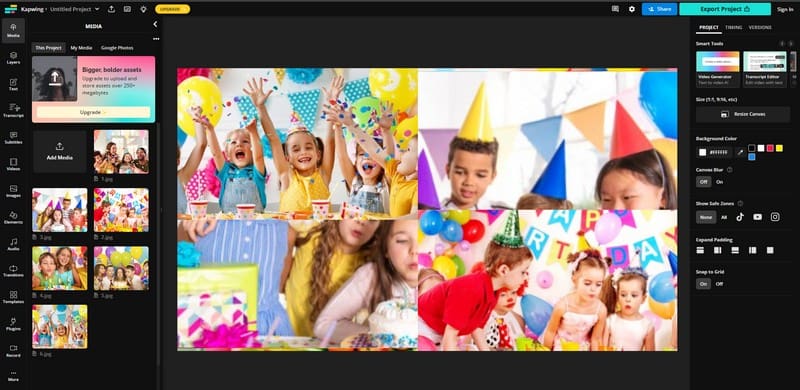
Kapwing on hyödyllinen verkkopohjainen videomontaasien luoja hauskojen ja luovien videomontaasien tekemiseen. Mene Kapwingin verkkosivustolle, lataa kuvasi tai videosi ja järjestä ne haluamaasi järjestykseen. Voit lisätä musiikkia, tekstiä ja hienoja siirtymiä saadaksesi videomontaasi näyttämään upealta. Kun olet valmis, Kapwing yhdistää kaiken, ja voit ladata videomontaasi tai jakaa sen ystävien kanssa. Se on täydellinen upeiden videoiden tekemiseen sosiaaliseen mediaan, kouluprojekteihin tai vain hauskanpitoon muistojen parissa.
Plussat
- Se toimii suoraan verkkoselaimissasi, joten ohjelman asentaminen on tarpeetonta.
- Voit käyttää kuvia, videoita ja ääntä luodaksesi videomontaasi.
- Voit lisätä musiikkia, tekstiä, kuvatekstejä, animaatioita ja muuta muokataksesi videomontaasi.
Haittoja
- Sen käyttäminen vaatii nopean Internet-yhteyden.
- Ilmainen versio voi sisältää Kapwingin vesileiman; sinun on maksettava sen poistamisesta.
- Kohtaat rajoituksia suurissa tai pitkissä projekteissa.
3. InShot
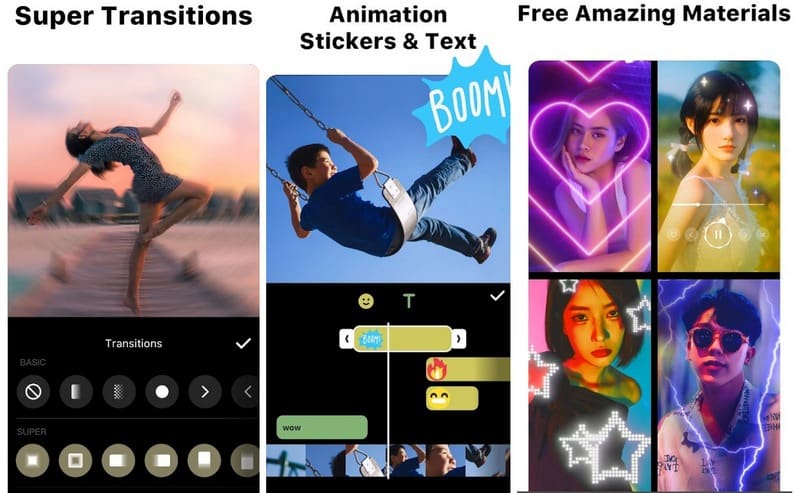
Videomontaasisovellus, johon voit luottaa, on InShot, kätevä sovellus puhelimeesi, jonka avulla voit tehdä videomontaaseja. Voit käyttää sitä videoleikkeiden ja valokuvien kokoamiseen haluamassasi järjestyksessä. Tekstin, musiikin ja hauskojen tehosteiden lisääminen tehdä montaasista mieleenpainuvan on helppoa. Tämä sovellus sopii erinomaisesti hauskojen videoiden tekemiseen sosiaaliseen mediaan tai suosikkimuistosi jakamiseen ystävien ja perheen kanssa.
Plussat
- Inshot on yksinkertainen, joten se sopii aloittelijoille.
- Se on puhelimesi sovellus, jota voit muokata liikkeellä ollessasi.
- Voit yhdistää kuvia ja videoleikkeitä haluamassasi järjestyksessä.
- Voit lisätä kuvatekstejä, musiikkia ja tehosteita tehdäksesi montaasistasi ainutlaatuisen.
Haittoja
- Ilmainen versio lisää montaasiisi vesileiman; sinun on maksettava sen poistamisesta.
- Se on suunniteltu puhelimille, joten et voi käyttää sitä tietokoneella.
- Editointi pienellä puhelimen näytöllä voi olla vähemmän tarkkaa kuin tietokoneella.
Osa 2. Bonus: Kuinka tehdä videomontaasi
Näin voit tehdä videomontaasin käyttämällä Vidmore Video Converter:
Vaihe 1. Lataa ja asenna Vidmore Video Converter viralliselta verkkosivustolta saadaksesi täydellisen käytön. Kun olet valmis, suorita ohjelma aloittaaksesi.
Vaihe 2. Mene Kollaasi -välilehti. Suuntaa kohteeseen Sapluuna, ja näet useita asetteluvaihtoehtoja. Valitse yksi, joka voi tuoda kaikki multimedialeikkeet yhdessä kehyksessä. Kun olet valinnut, paina (+) -painiketta jokaisessa laatikossa lisätäksesi kuvia tai videoleikkeitä.
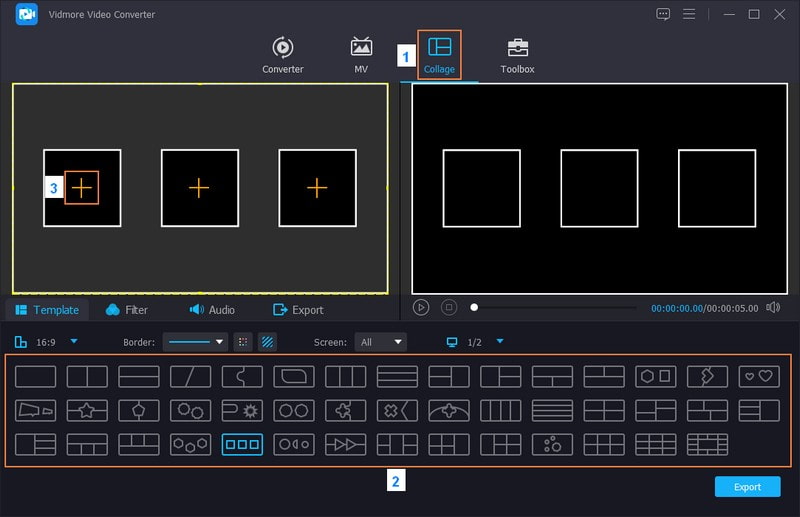
Vaihe 3. Napsauta lisättyjä tiedostoja ja vedä ne laatikoihinsa korjataksesi niiden sijaintia ja muuttaaksesi niiden kokoa. Lisäksi paina Sauva -painiketta, jolla voit kiertää, rajata, muokata tehosteita, käyttää suodatinta ja lisätä vesileiman videomontaasin luomiseen. Kun olet valmis, paina OK -painiketta tehdäksesi muutokset.
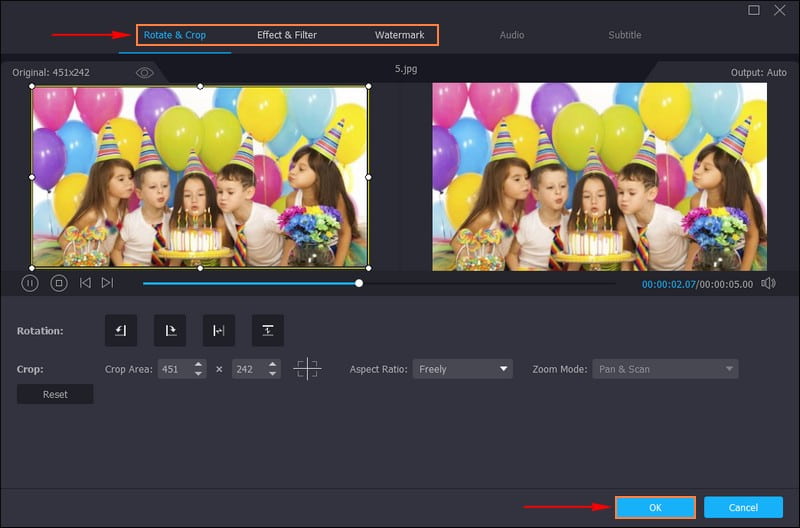
Vaihe 4. Siirry Suodattimeen ja valitse esiasetus videomontaasin luomista varten. Voit käyttää Lämmin, Luonnos, Hongkongin elokuva, harmaa, Tavallinen, Violetti, alkaa, Koordinaatit, Pikseloi, Moderni, Viileä, Hämärä 2, ja enemmän.
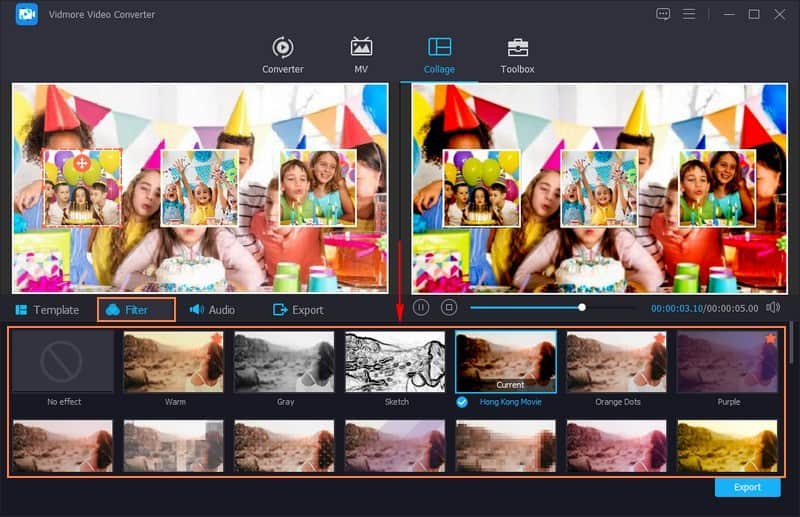
Vaihe 5. Muuttaa Audio lisätäksesi taustamusiikkia luomukseesi. Laita valintamerkki viereen Taustamusiikki ja paina (+) -painiketta lisätäksesi äänitiedoston. Lisäksi voit muokata Äänenvoimakkuus ja Viive mieltymystesi perusteella. Voit myös laittaa äänitehosteita, kuten Loop-toisto, Häivy sisäänja Kadota näkyvistä, jos haluat.
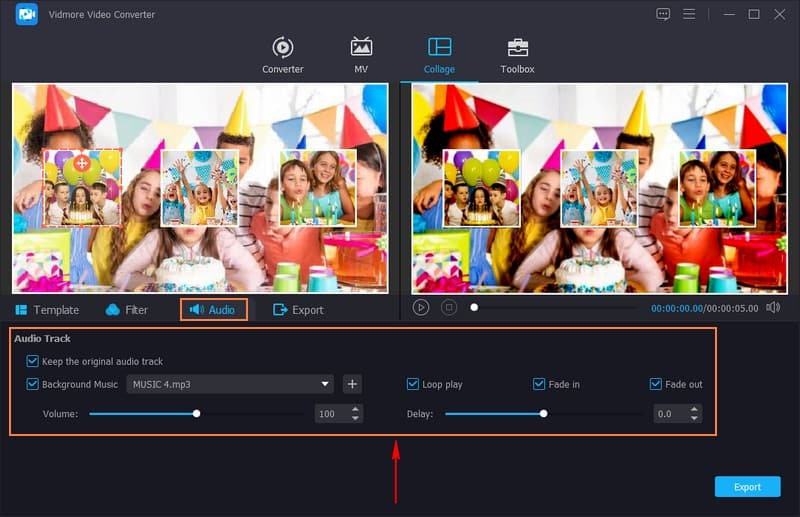
Vaihe 6. Kun olet selvittänyt, napsauta Viedä -painiketta. Kirjoita tähän videomontaasisi nimi. Vuonna Muoto avattavasta valikosta, valitse haluamasi videomuoto. Voit myös muuttaa Resoluutio, Laatuja Ruudunpäivitysnopeus jos haluat. Kun olet tyytyväinen tulokseen, napsauta Aloita vienti tallentaaksesi videomontaasi työpöydän kansioon.
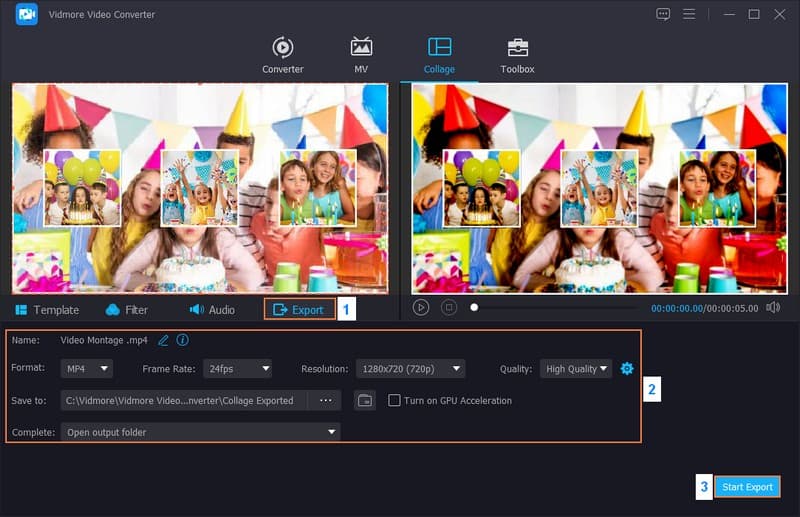
Osa 3. Usein kysytyt kysymykset Video Montage Makerista
Mikä on videomontaasi?
Videomontaasi on tapa yhdistää erilaisia videoleikkeitä ja kuvia kertomaan tarinaa tai näyttämään jotain hauskaa tai jännittävää. Sitä käytetään usein muistojen jakamiseen, sosiaalisen median julkaisujen luomiseen tai tarinan kertomiseen videossa.
Kuinka tehdä videomontaasi iPhonessa?
Käynnistä iMovie-sovellus iPhonessasi. Napsauta Luo projekti ja valitse sitten Elokuva. Napsauta (+) -merkkiä ja valitse videoleikkeet ja valokuvat, jotka haluat lisätä projektiisi. Järjestä leikkeet ja valokuvat haluamaasi järjestykseen. Napsauta Nuotti-painiketta lisätäksesi musiikkia iPhonesi kirjastosta. Voit selittää tai lisätä otsikoita painamalla T-painiketta. Kun olet valmis, napsauta Valmis-painiketta tallentaaksesi videomontaasi.
Mitkä ovat 5 montaasityyppiä?
Viisi montaasityyppiä ovat kerronta, koulutus, vetovoima, musiikki ja rinnakkaiset montaasit. Nämä montaasit ovat erilaisia työkaluja, joita elokuvantekijät käyttävät tarinoiden kertomiseen.
Miten teet videomontaasista kiinnostavamman?
Kerro tiivistetty tarina. Käytä houkuttelevia visuaaleja. Lisää joitain visuaalisia perustehosteita. Käytä musiikkia tehokkaasti. Lisää selostusta ja muuta.
Mikä on videomontaasin tarkoitus?
Videomontaasit auttavat elokuvantekijöitä jakamaan tietoja katsojien kanssa lyhyemmässä ajassa. He tekevät tämän näyttämällä erilaisia otoksia nopeasti tai kutomalla yhteen tarinan eri tarinat.
Johtopäätös
Videomontaasivalmistajat ovat kuin luovia työkaluja, jotka kertovat tarinoita, jakavat muistoja ja tekevät kiinnostavia videoita helposti. Ne ovat käteviä kaikille, aloittelijoista asiantuntijoihin, ja auttavat muuttamaan ideasi hauskoiksi ja mieleenpainuviksi videoiksi. Jos haluat parhaan videomontaasivalmistajan, voit luottaa Vidmore Video Converteriin luoda videomontaasi. Joten, kokeile sitä ja anna luovuutesi loistaa!


